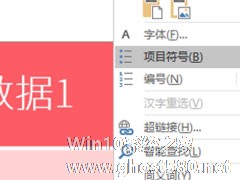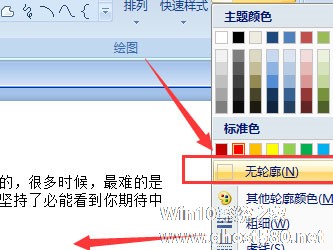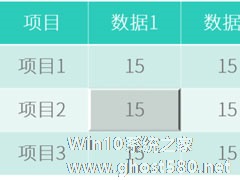-
PPT表格怎么添加项目符号?PPT表格添加项目符号的方法
- 时间:2024-05-03 01:29:52
大家好,今天Win10系统之家小编给大家分享「PPT表格怎么添加项目符号?PPT表格添加项目符号的方法」的知识,如果能碰巧解决你现在面临的问题,记得收藏本站或分享给你的好友们哟~,现在开始吧!
PPT是我们经常使用的办公软件之一,最近抖音很火的一句话就是做的再好,也好不过一个会做PPT的,说明了PPT真的很强大,你知道PPT表格怎么添加项目符号吗?接下来我们一起往下看看PPT表格添加项目符号的方法吧。
方法步骤
1、打开PPT,建立空白演示文稿;
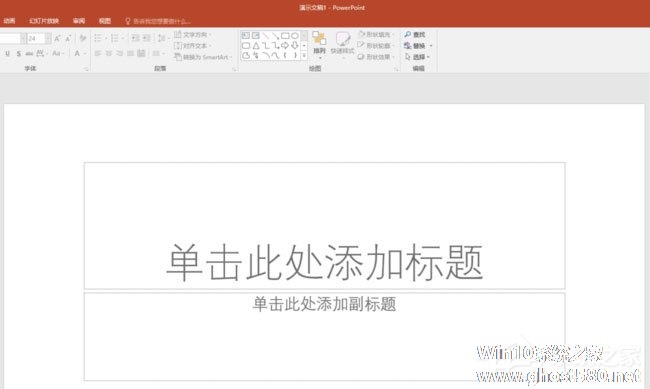
2、在幻灯片中插入一个表格;
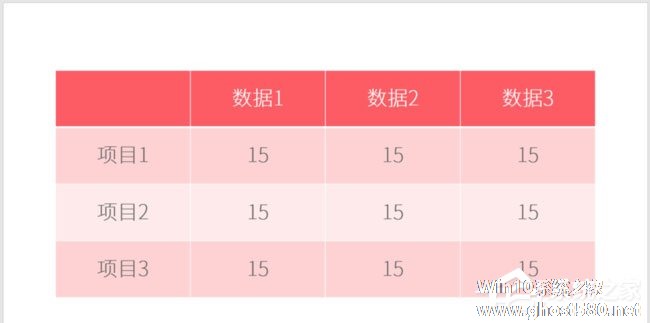
3、选中表格,点击右键,点击【项目符号】;
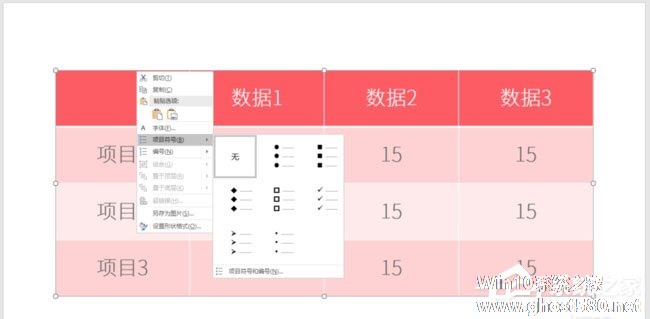
4、点击其中一种样式,即可为表格中的内容添加项目符号;
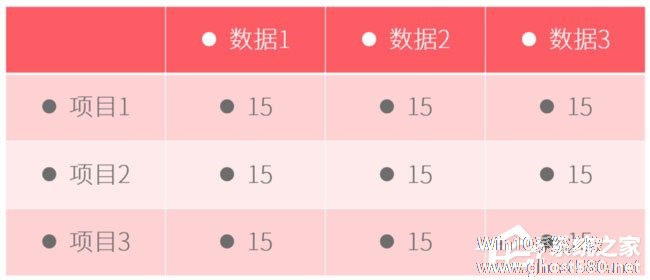
5、不过,整张表格添加项目符号意义不大,可以为其中的一些特殊数据添加特殊的项目符号。将光标置于需要添加项目符号的单元格,点击鼠标右键,点击【项目符号】—【项目符号和编号】;
6、在打开的窗口中点击【自定义】;
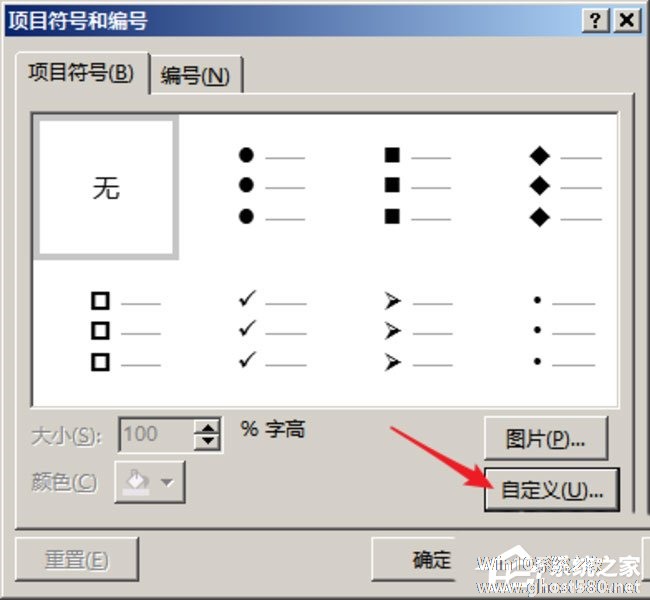
7、在打开的窗口中选择一种特殊的符号,点击【确定】;
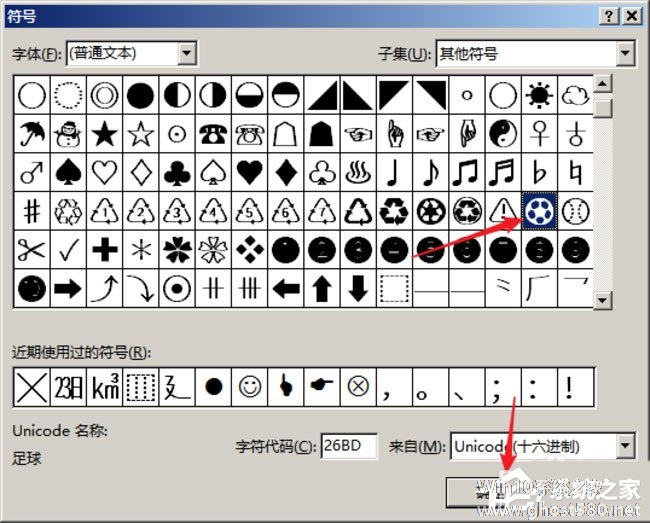
8、这样,就为该单元格数据添加了一个特殊的项目符号。
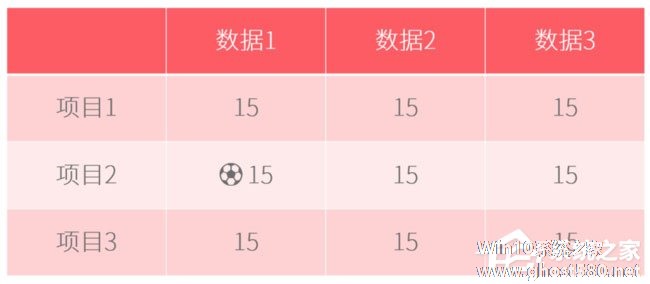
以上就是PPT表格怎么添加项目符号的全部内容,按照以上的方法操作,你就能轻松的掌握PPT表格添加项目符号的方法了。
以上就是关于「PPT表格怎么添加项目符号?PPT表格添加项目符号的方法」的全部内容,本文讲解到这里啦,希望对大家有所帮助。如果你还想了解更多这方面的信息,记得收藏关注本站~
『Win10系统之家独②家♀使用,转载请联系!』
相关文章
-
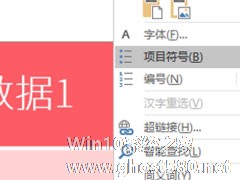
PPT是我们经常使用的办公软件之一,最近抖音很火的一句话就是做的再好,也好不过一个会做PPT的,说明了PPT真的很强大,你知道PPT表格怎么添加项目符号吗?接下来我们一起往下看看PPT表格添加项目符号的方法吧。
方法步骤
1、打开PPT,建立空白演示文稿;
2、在幻灯片中插入一个表格;
3、选中表格,点击右键,点击【项目符号】;<... -
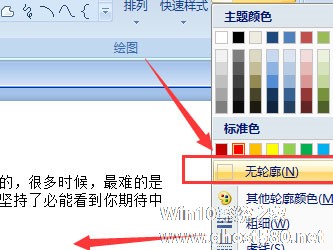
ppt中文字怎么添加红色虚线边框效果?ppt中文字添加红色虚线边框效果的方法
ppt是我们日常的办公软件之一,在平时的使用过程中,不知道ppt中文字怎么添加红色虚线边框效果?那就一起往下看看ppt中文字添加红色虚线边框效果的方法吧。
方法步骤
1、选择需要添加边框的文字,然后找到开始菜单栏下的形状轮廓选项设置;
2、点击打开轮廓下来菜单设置,就会显示很多的颜色种类以及下方还有很多对描边的属性设置;
3、如果想要添... -
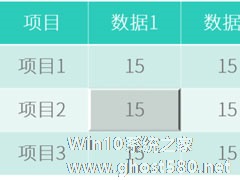
ppt表格单元格怎么实现凹凸效果?ppt表格单元格实现凹凸效果的方法
ppt是一款非常好用的办公软件,很多用户都在问ppt表格单元格怎么实现凹凸效果?那么接下来就跟小编一起往下看看ppt表格单元格实现凹凸效果的方法吧。
方法步骤
1、打开PPT,建立空白演示文稿;
2、在幻灯片中插入一个数据表格;
3、选中表格,点击【表格工具】—【设计】—【效果】—【单元格凹凸效果】;<pstyle="text -

PPT中图片怎么添加随机线条效果?PPT中图片添加随机线条效果的方法
PPT是一款广受大家欢迎的办公软件,在平时的生活中我们也经常使用,那你知道PPPT中图片怎么添加随机线条效果的吗?接下来我们一起往下看看PPT中图片添加随机线条效果的方法吧。
方法步骤
1、新建幻灯片,插入剪切画;
2、选择切换;
3、选择随机线条效果;
<im